Utilização de produto Kit
Neste Manual será explicado de que forma é realizado a montagem de um produto kit, mas afinal o que é o produto kit?
Ele tem a finalidade de juntar vários produtos cadastrados em apenas um produto só, como por exemplo: uma cesta de Natal, onde nessa cesta pode existir chocotone, caixa de bis, chocolate e etc. Assim ao invés de realizar a venda de um produto por vez é feita apenas a venda do kit.
Cadastrar produto Kit
Vamos ao passo a passo dessa montagem (as imagens utilizadas são ilustrativas):
1 - Primeiramente devemos fazer a configuração desse produto kit, clicando em CADASTROS e CONSULTAR PRODUTOS;
Caso não tenha o produto cadastrado, o primeiro passo é cadastrar esses produtos. Como cadastrar, clique aqui: Cadastro e Consulta de Produtos
2 - Cadastrar um novo produto no qual será o kit, por essa tela abaixo:
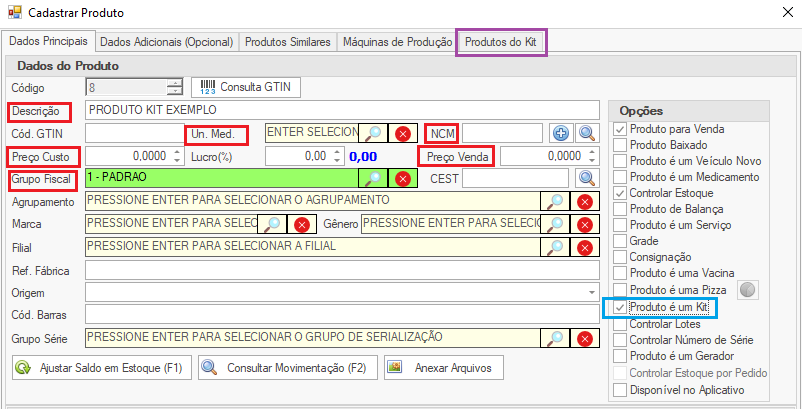
• Comece preenchendo os campos selecionados em vermelho, que são os próprios dados do produto;
• Depois de preencher os dados do produto, marcar "Produto é um kit" demonstrado em azul;
• Por último clicar em "Produtos do Kit" marcado em roxo, onde irá abrir uma nota tela;
3 - Será direcionado para essa tela abaixo:
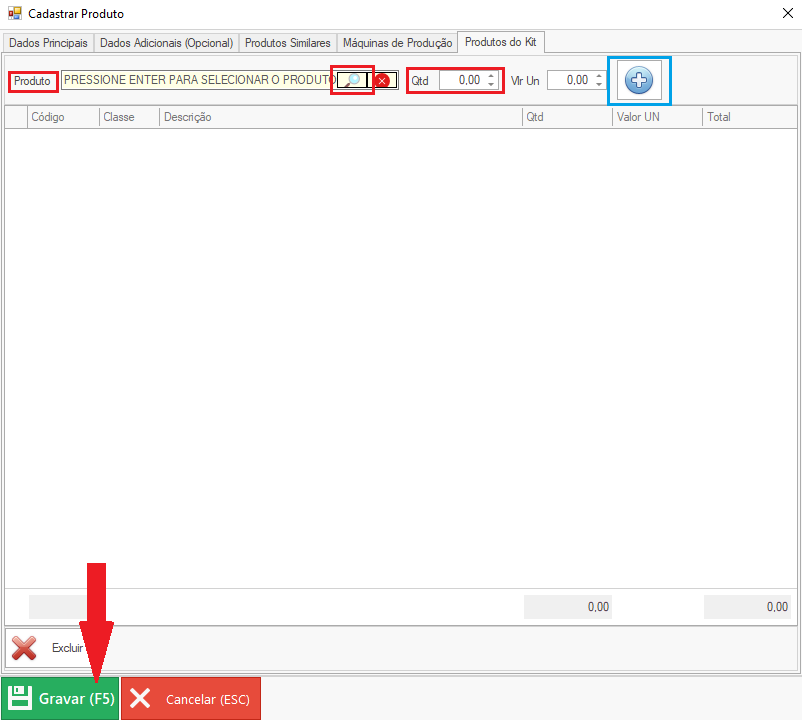
• Onde no campo Produto poderá incluir o produto que deseja adicionar nesse kit;
• Após ter incluído o produto só selecionar a quantidade (Qtd) e valor unitário (Vlr Un) e clicar no ícone de + azul;
• Depois de ter incluído todos os produtos que deseja podemos clicar em Gravar.
4 - O próximo passo é ajustar o preço que será cobrado por esse kit, clicando na aba de Custo/Preço de Venda:

• Aqui nessa aba você pode ajustar qual o valor deste kit, a princípio será o preço de venda da soma de todos os produtos que foram incluídos:
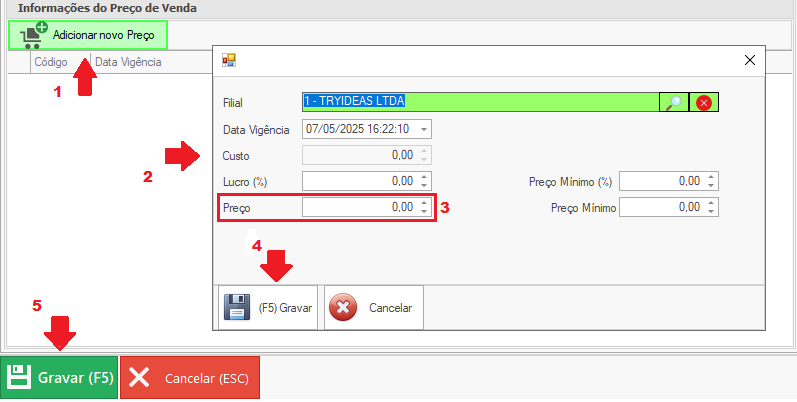
- Clicar em Adicionar novo Preço;
- Vai direcionar essa outra tela;
- No campo preço pode ajustar qual preço deseja cobrar por esse kit;
- Clicar em Gravar (F5);
- Após finalizado o ajuste de preço só Gravar (F5) novamente;
Pronto, seu produto kit já está cadastrado.
Como Utilizar este Produto Kit
1 - Para fazer o uso desse produtos, utilizamos a tela de pedido mesmo;
O caminho para chegar na tela de pedidos é Movimento > Pedidos > Novo Pedido;
Aqui está uma demonstração dessa tela de Pedidos.
Depois de chegar nesta tela iremos preencher os campos obrigatórios como na emissão de uma nota fiscal normal:
- Operação;
- Parceiro;
- Condição de pagamento;
- Forma de pagamento;
Feito isso podemos incluir o nosso produto kit no campo produto e clicar no ícone  para adicionar ele ao pedido.
para adicionar ele ao pedido.
- Abaixo um exemplo:
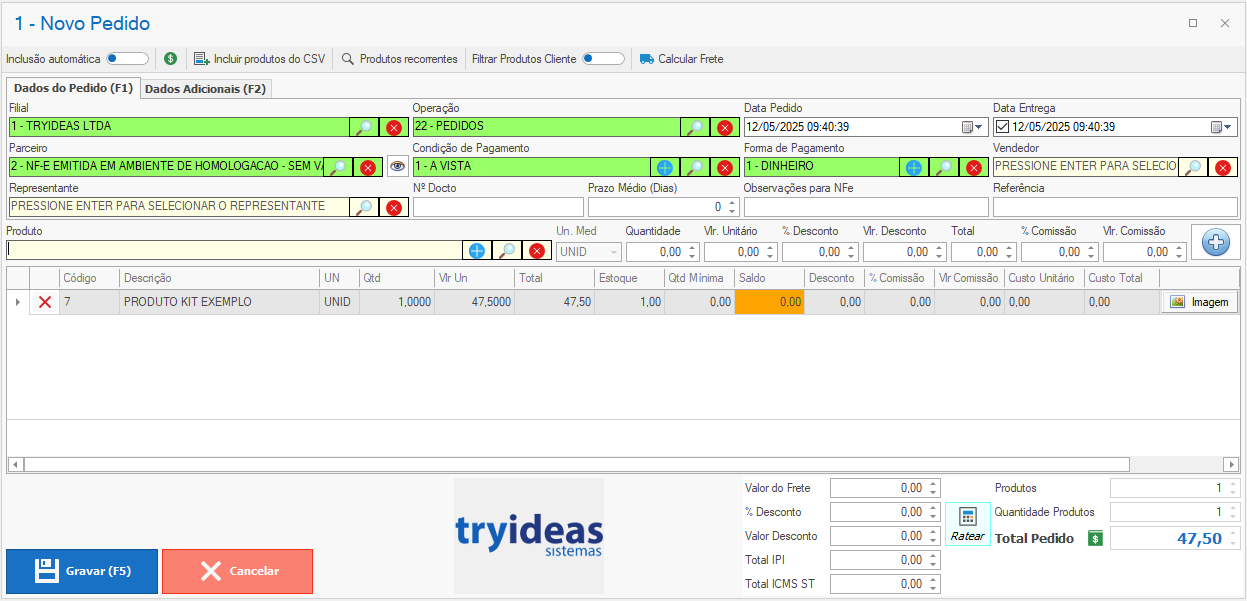
Após fazer todo esse processo só clicar em Gravar(F5).
Irá aparecer uma tela de aviso, pedido se deseja imprimir o ticket do pedido, caso queira imprimir só clicar em ok.
2 - Agora para consultar esse pedido feito para Editar, Faturar e etc.
Vamos na tela de consulta: Movimento > Pedidos > Consultar Pedidos;
Em seguida podemos clicar por pesquisar por esse pedido 
Depois de pesquisar selecionaremos o pedido e pularemos para etapa de Faturar Pedido 
- Na qual vai abrir essa outra tela:
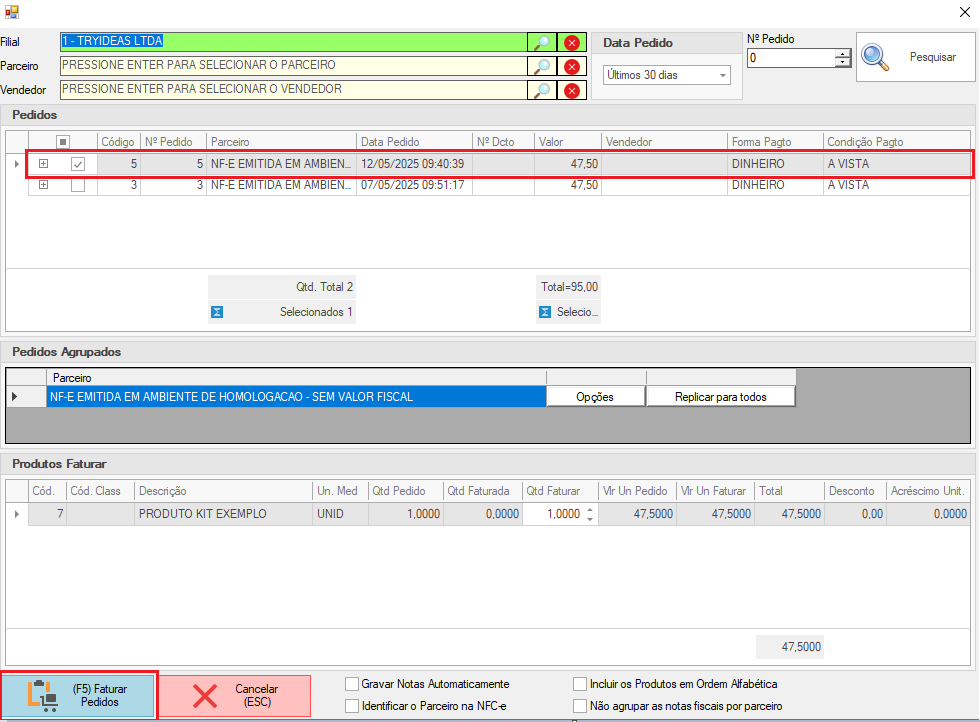
Onde podemos ver o pedido que desejamos faturar já está selecionado (marcado em vermelho), agora é só clicar em (F5) Faturar Pedidos e confirmar o faturamento.
3 - Após fazer todo esse passo a passo, vai abrir a tela de emissão de nota (tela de venda).
Detalhe que não puxa o produto kit, puxa somente a composição.
O funcionamento do kit seria esse, no pedido é lançado o próprio kit e na hora de faturar o pedido o sistema irá "abrir" e colocar os produtos que são compostos nele.
No exemplo abaixo podemos ver como fica a "abertura" desse kit:
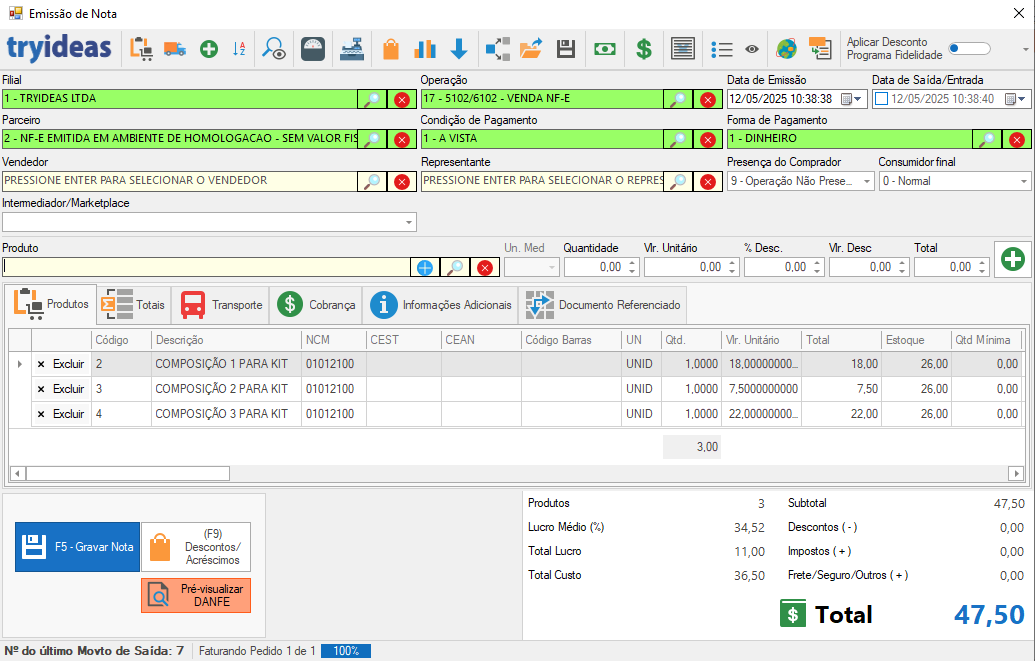
Feito isso seria somente clicar em F5 - Gravar Nota, como no processo normal de uma venda.
Seu pedido será faturado e pronto para emitir a nota fiscal.